Cum se elimină parolele salvate din browserul Firefox
Miscelaneu / / August 05, 2021
În acest tutorial, vă vom arăta cum să eliminați parole salvate pe browserul Firefox. Există destul de multe motive pentru care ar trebui să îndeplinim sarcina menționată mai sus. De exemplu, dacă faceți o trecere de la Firefox la orice alt Chromium sau non-Chromium alternativă sau împrumutarea laptopului cuiva, atunci ar putea fi o bună practică să ștergeți datele salvate acreditări.
Browserul vine cu propriul manager de parole, care vă salvează toate parolele, astfel încât data viitoare conectați-vă la orice site, Firefox va eficientiza întregul proces (completați automat cerințele câmpuri). Puteți instrui acest instrument să vă amintească, să vizualizeze, să editeze, să vă protejeze și să vă elimine parolele. Și în acest ghid, accentul nostru va fi pe acesta din urmă. Astăzi, vă vom arăta cum să eliminați parolele salvate din browserul Firefox. Există două abordări pentru a realiza același lucru. Alege-l pe cel care se potrivește cerințelor tale.

Cum se elimină parolele salvate pe Firefox
Prima rută implică utilizarea opțiunii de salvare autentificată în browser. Aceasta este cea mai ușoară dintre cele două metode și este destul de ușor de executat. Următoarea metodă este prin Windows Explorer, care necesită câteva eforturi suplimentare, dar își îndeplinește și treaba. Ambele metode sunt discutate prin prezenta.
Eliminarea parolei salvate prin ecranul de conectare
- Lansați Browserul Firefox pe computer.
- Faceți clic pe meniul hamburger situat în partea dreaptă sus.
- Din meniul care apare, selectați Conectări și parole.
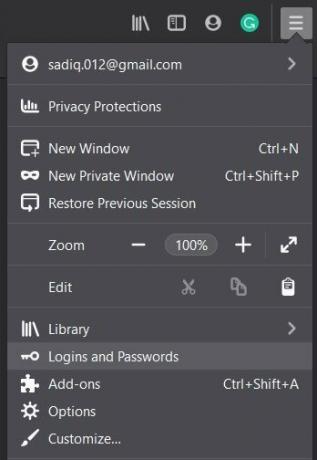
- Acum va afișa toate conturile salvate, alături de numele de utilizator și parola.
- Selectați contul dorit din bara de meniu din stânga, din care trebuie să ștergeți datele salvate.
- Apoi, din partea dreaptă a ecranului, faceți clic pe Eliminare.

- În caseta de dialog de confirmare care apare, faceți clic pe butonul roșu Eliminare.
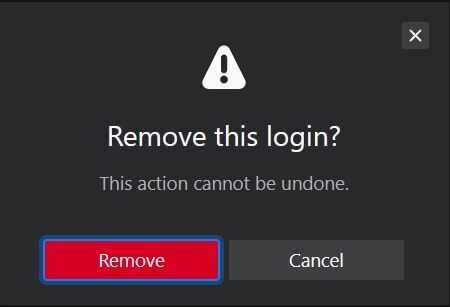
Asta e. Aceștia au fost pașii pentru a elimina parolele salvate de pe Firefox utilizând meniul Login. Să ne îndreptăm acum atenția spre browserul Firefox.
Prin File Explorer
Rețineți că această metodă nu vă oferă opțiunea de a șterge o parolă individuală salvată. Mai degrabă, va elimina toate parolele salvate din browserul Firefox. Deci, continuați cu pașii ținând cont de acest punct.
- Lansați browserul Mozilla Firefox pe computer.
- Apoi faceți clic pe meniul hamburger. Acest lucru ar trebui să fie prezent în colțul din dreapta sus al browserului.
- Apoi faceți clic pe Ajutor urmat de informații de depanare.

- Derulați la secțiunea folder Profil și faceți clic pe Deschidere folder.
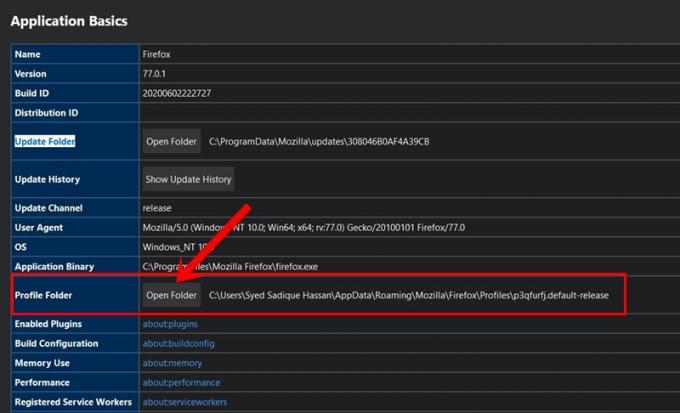
- Acum veți fi direcționat în directorul Firefox prin File Explorer. Acest director conține toate datele importante legate de profilul dvs.
- Căutați fișierul logins.json și ștergeți-l imediat. Asta e.

Cu aceasta, încheiem ghidul despre cum să eliminați parolele salvate din browserul Firefox. Am împărtășit două metode diferite pentru aceeași, consultați cea care se potrivește nevoilor dumneavoastră. Dacă aveți în continuare întrebări, anunțați-ne în secțiunea de comentarii de mai jos. Completând, iată câteva Sfaturi și trucuri pentru iPhone, Sfaturi și trucuri pentru PC, și Sfaturi și trucuri pentru Android pe care ar trebui să o verifici și tu.



![Cum se instalează stoc ROM pe InFocus S1 [Firmware Flash File]](/f/97c57d0ffd8b22f818fcf923fc17e6c6.jpg?width=288&height=384)